圖文演示電腦一鍵重裝系統(tǒng)win10
 2021/09/30
2021/09/30
 0
0
電腦系統(tǒng)容易出故障,相信多數(shù)小伙伴都遇到過電腦藍(lán)屏或者黑屏的情況吧,其實這是最常見的系統(tǒng)故障問題,通常通過重裝系統(tǒng)就可以解決。重裝了系統(tǒng)之后,我們就需要使用新安裝下來的系統(tǒng)了,并且c盤和桌面會被格式化,所以要提前備份重要文件。接下來跟大家進(jìn)行圖文演示電腦一鍵重裝系統(tǒng)win10詳細(xì)步驟。
win10系統(tǒng)安裝詳細(xì)圖文教程:
1、下載“極客狗裝機大師”軟件(原黑鯊)。
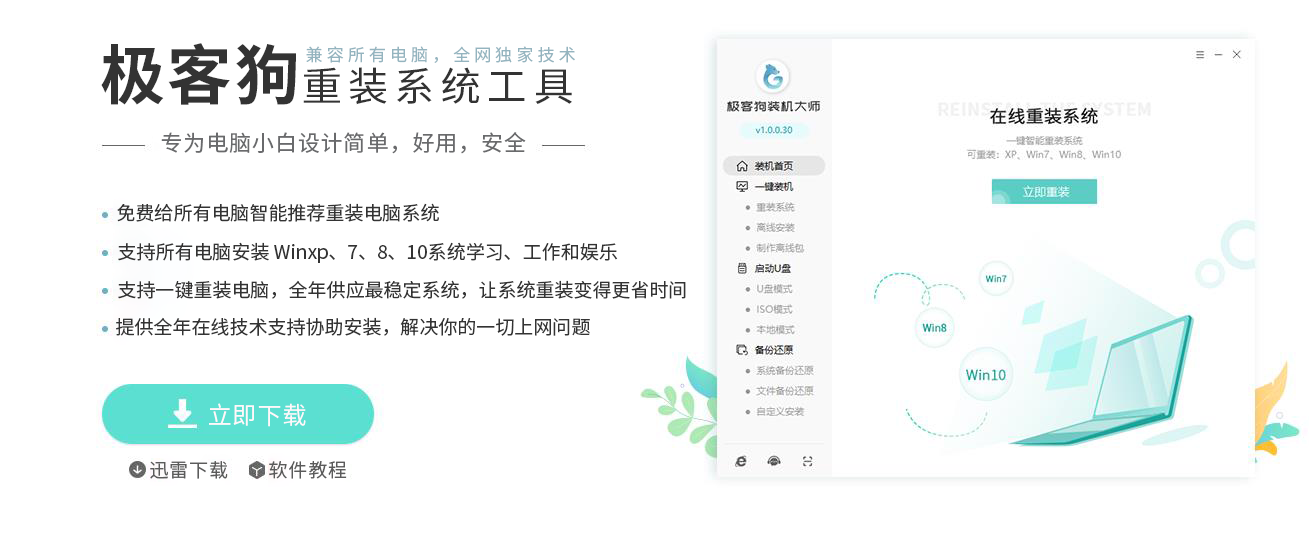
2、打開極客狗,點擊“重裝系統(tǒng)”,等待環(huán)境檢測完成后點擊“下一步”。
PS:運行裝機軟件前關(guān)閉所有殺毒軟件,以免被惡意攔截造成安裝失敗!
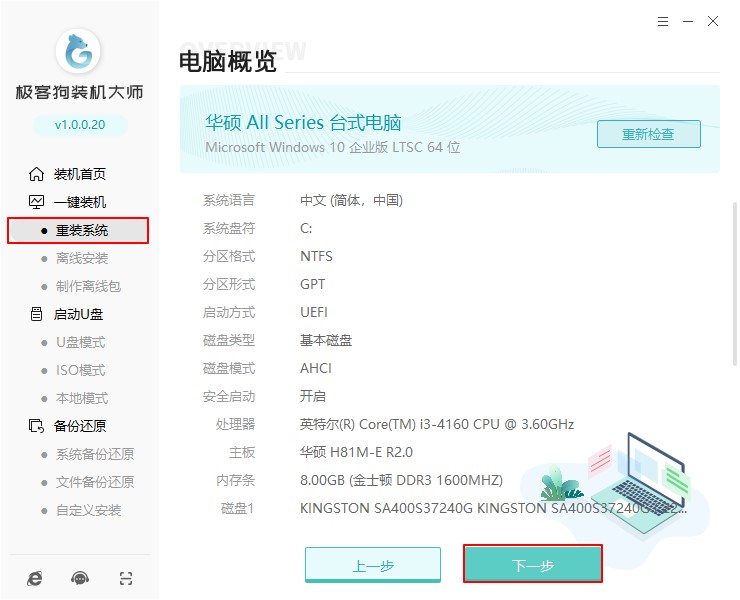
3、這里可以看到windows xp、windows7、windows8、windows10各種系統(tǒng)版本,我們點擊windows10選擇系統(tǒng)版本,進(jìn)入“下一步”。
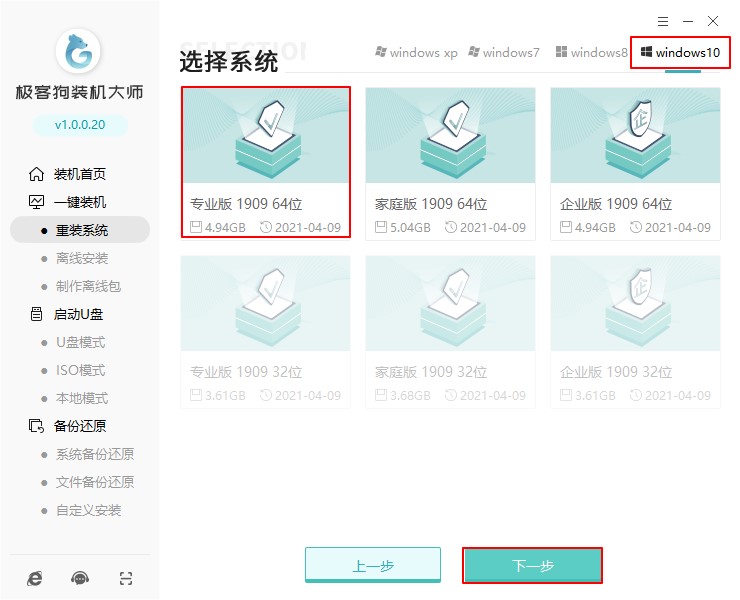
4、自由選擇需要的軟件,這里選擇的軟件可以幫助用戶在重裝時一并安裝,省去裝完系統(tǒng)后去尋找軟件的時間,選擇好以后點擊“下一步”。
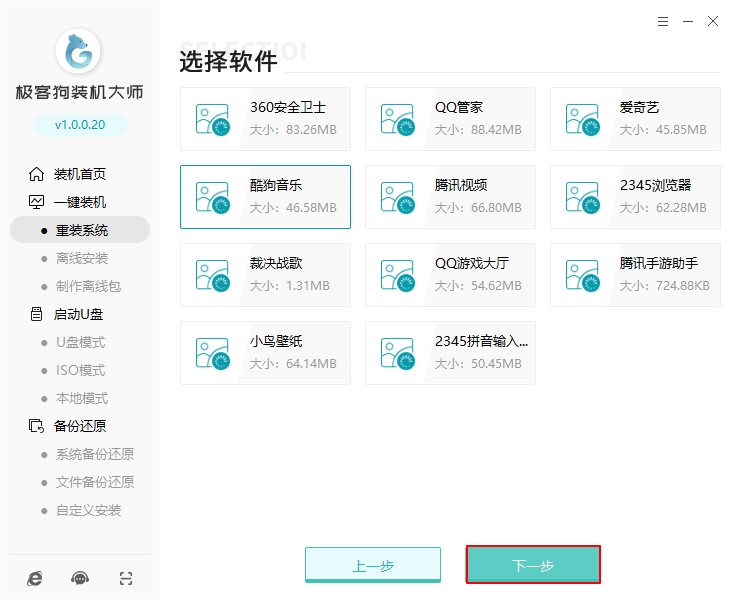
5、極客狗提供備份當(dāng)前系統(tǒng)以及數(shù)據(jù)備份功能,選擇需要備份的文件,點擊“開始安裝”。
PS:重裝系統(tǒng)默認(rèn)格式化c盤,注意備份電腦需要的文件。
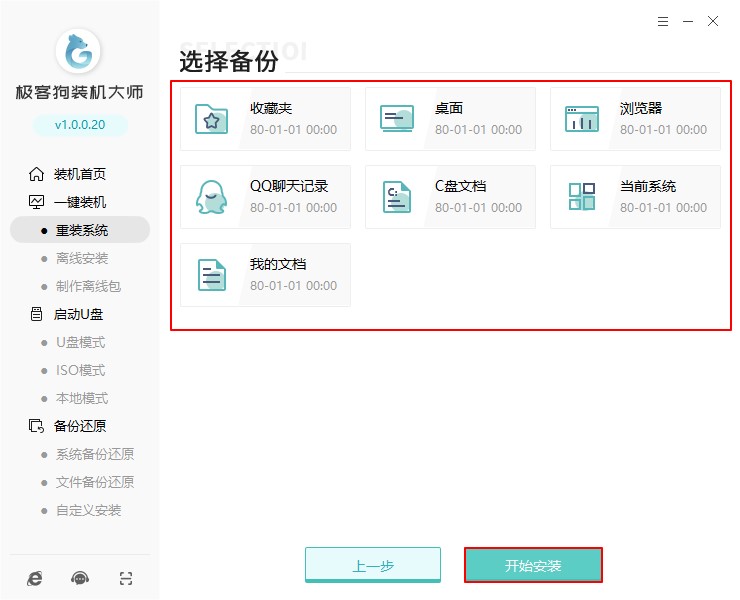
6、極客狗開始下載系統(tǒng)鏡像、系統(tǒng)軟件、設(shè)備驅(qū)動、驅(qū)動備份等資料。由于系統(tǒng)文件較大,需要耐心等待。
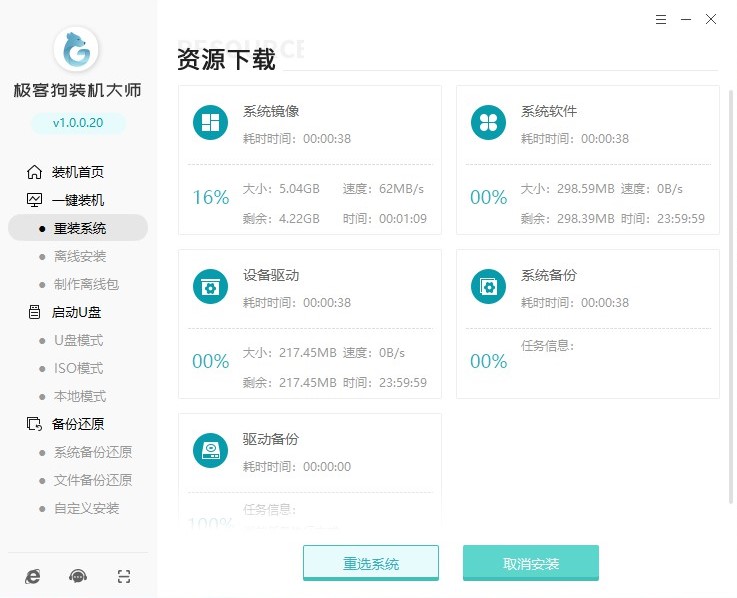
7、下載完成后,點擊“立即重啟”電腦。
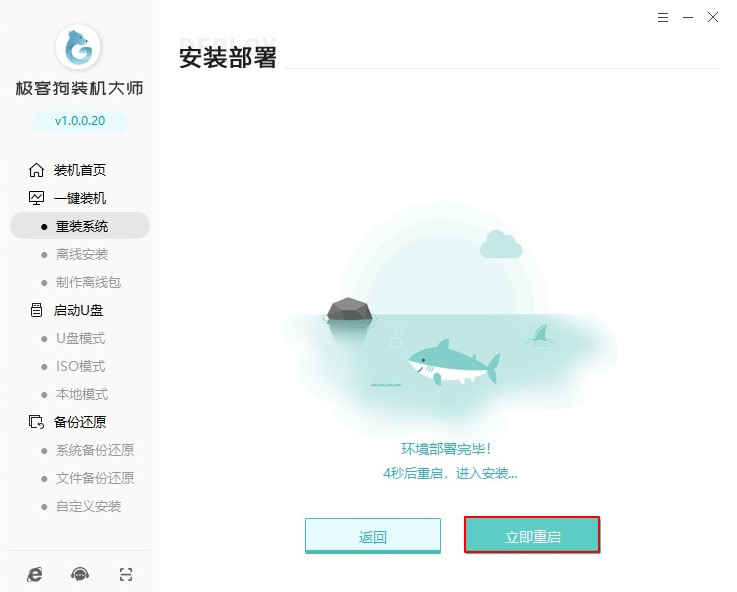
8、重啟選擇“PE-windows”進(jìn)入,極客狗將自動安裝win10。用戶耐心等待即可,該過程無需手動操作。
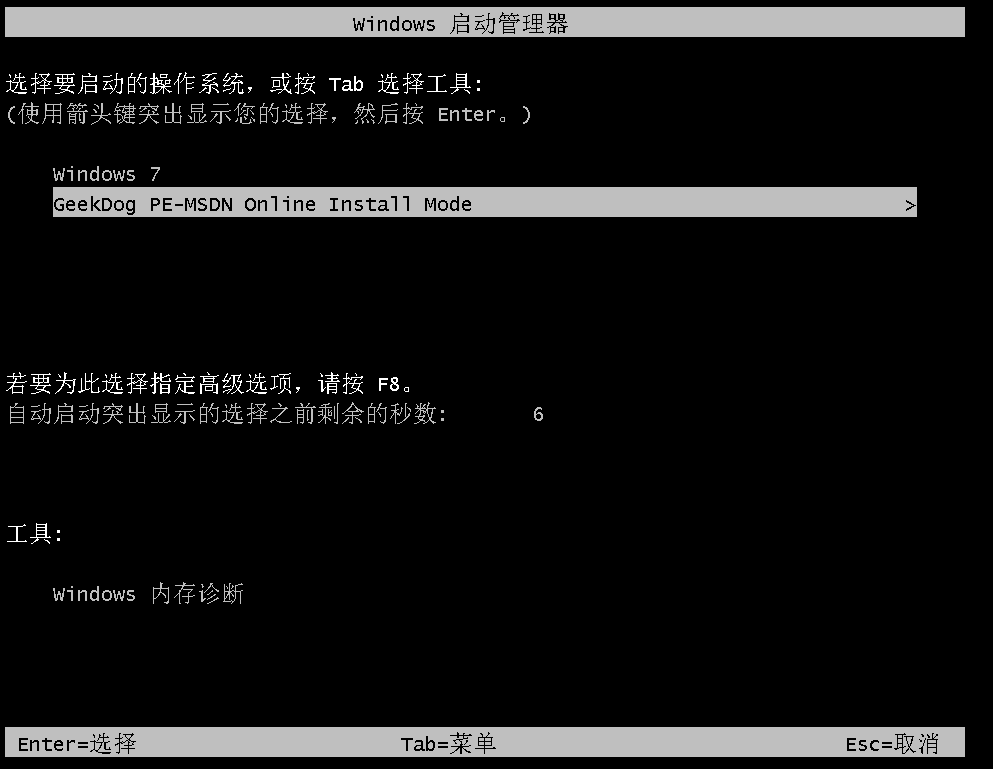
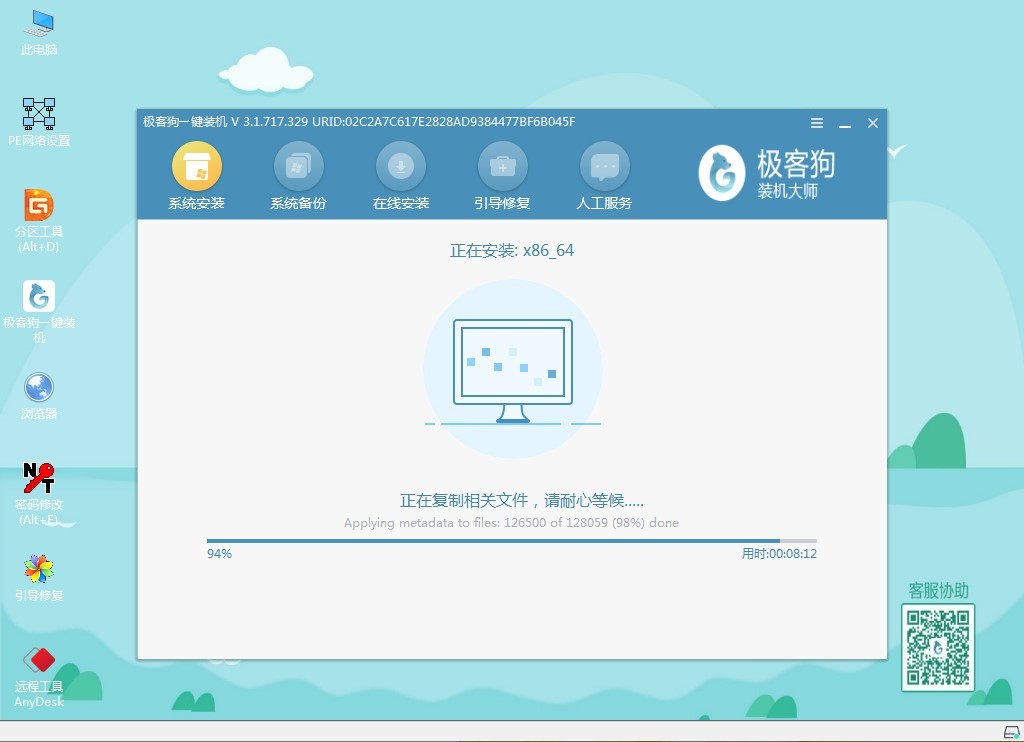
9、安裝完成以后,根據(jù)提示點擊“立即重啟”。
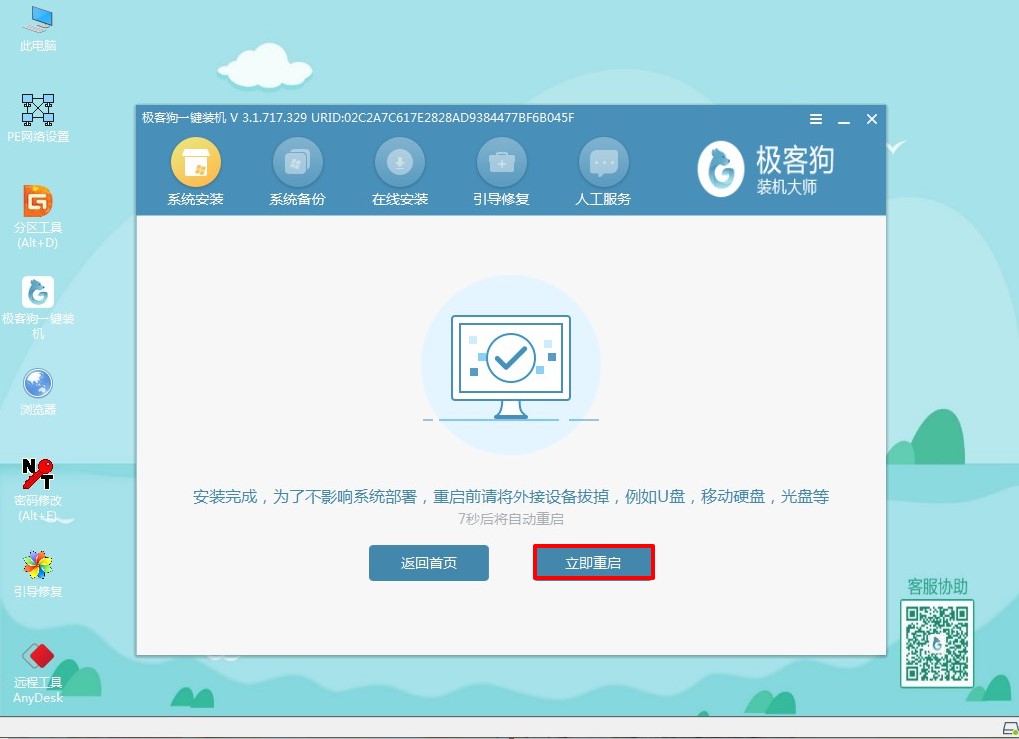
10、經(jīng)過多次正常的重啟部署安裝,最終進(jìn)入重裝完成的win10桌面。
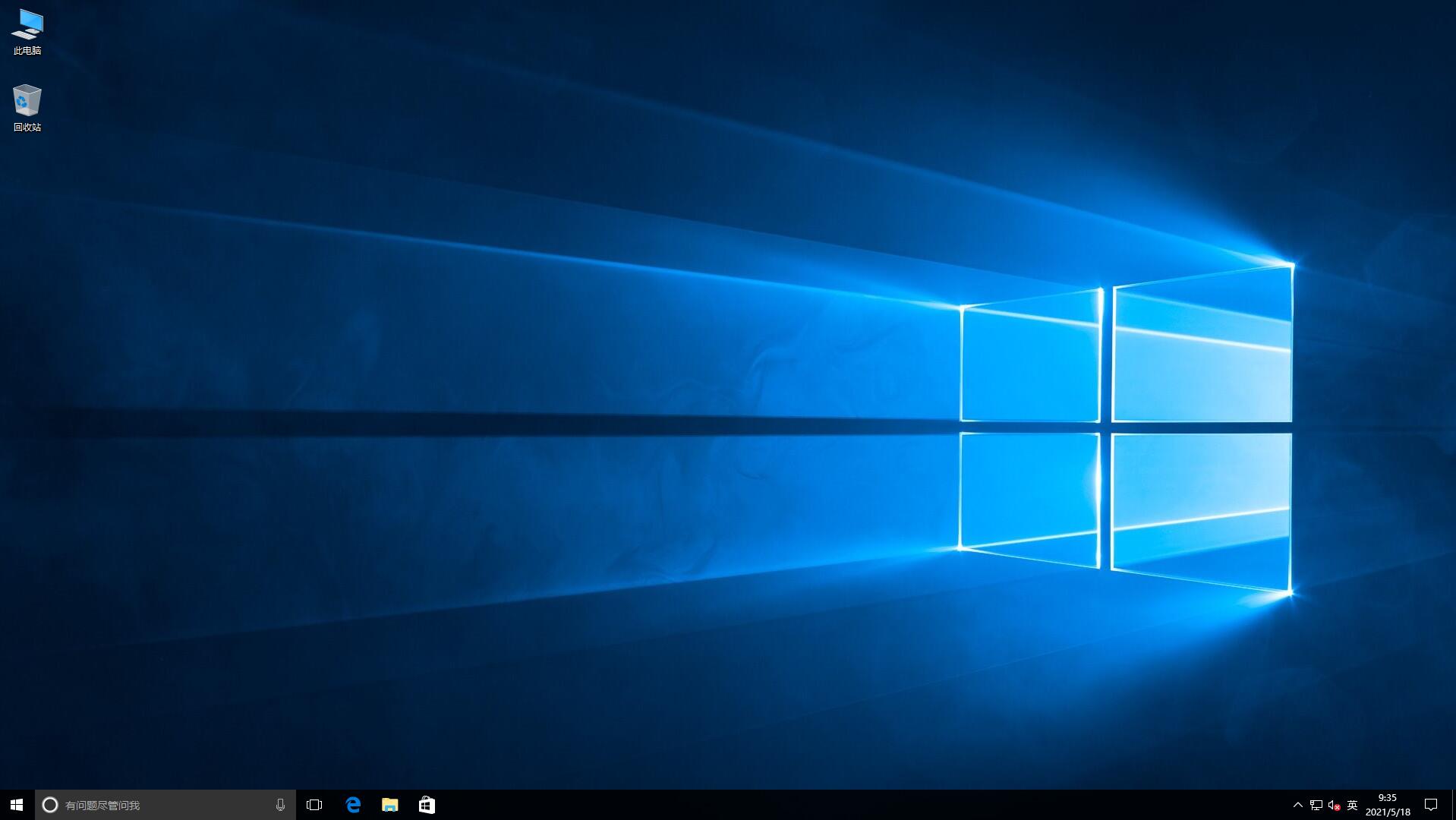
上文是跟大家講解的圖文演示電腦一鍵重裝系統(tǒng)win10詳細(xì)步驟。遇到系統(tǒng)故障問題,并且不清楚怎么重裝系統(tǒng)的用戶,則可以直接按照上面的方法,為電腦重裝系統(tǒng),希望這篇教程可以幫助到各位。
